如何使用 Stellar Repair for Outlook 修复 PST 文件
已发表: 2022-01-05本次审查评估在 Microsoft Outlook 应用程序上创建的损坏 PST 文件的修复和恢复工具。 不仅是邮箱,用户还可以使用此工具将日历事件、联系人、电子邮件、消息和其他文档存储为 PST 文件。
本文回顾了 Outlook 的 Stellar Recovery 及其主要功能。 有时,由于文件或 Outlook 的各种技术问题,无法打开 Outlook 文件,在这种情况下,名为 Stellar Repair for Outlook 的应用程序可以节省时间并恢复 Outlook 文件(PST 文件)。
在这里,我们将向您展示如何在 Stellar 应用程序上恢复您的 PST 文件。
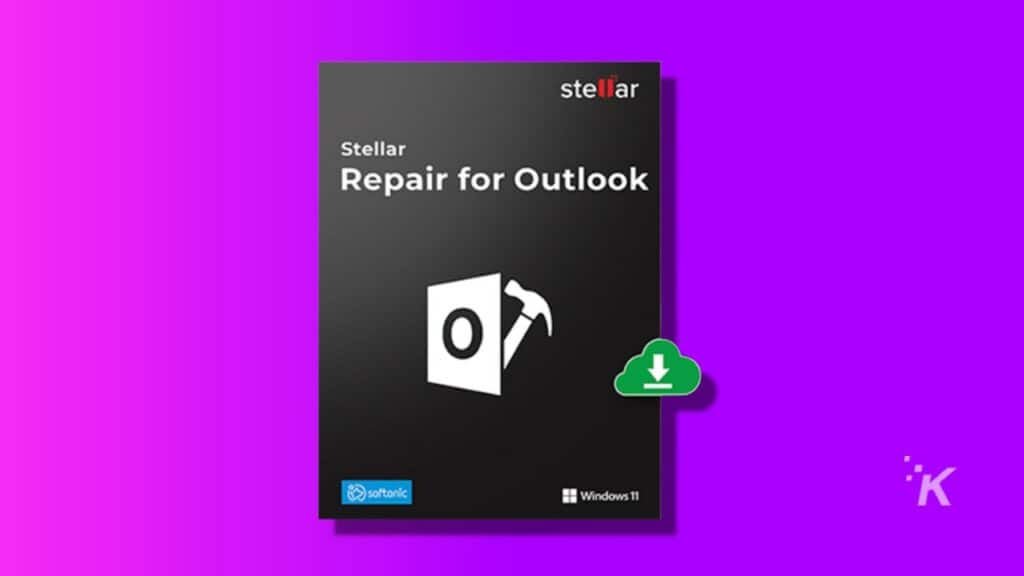
Stellar 应用程序的主要功能是什么
虽然许多应用程序提供 Outlook 文件恢复,但 Stellar 提供以下功能,使其成为更好的选择:
- Stellar 支持以下格式:PST、MSG、EML、RTF、HTML 和 PDF
- 支持的 Windows 操作系统:Stellar 应用程序与 Windows 7 和更高版本的操作系统兼容。
- 加密文件也可以使用 Stellar 修复
- 电子邮件恢复:该应用程序提供已删除电子邮件的预览,标记为红色。
- 预览:该软件提供邮件和项目的预览,包括附件、日历、联系人、便笺、任务和日记。
- 快速保存:您可以在找到单个项目时保存它们。 请按照以下步骤保存文件:
- 右键单击要保存的文件
- 点击保存
- 恢复:您可以保存扫描的数据,以便在以后恢复文件。
- 源 Outlook 文件支持:从 MS Outlook 98 及更高版本修复 Outlook 文件
恒星套餐和价格
购买 PST 修复的 Stellar 许可证时,用户可以选择三个计划之一。 让我们仔细研究每个计划的功能,以便您可以根据自己的使用情况选择最佳计划。
恒星专业计划特点:
- 修复损坏的 PST:Stellar 应用程序可以修复任何大小的 Outlook PST 文件,包括加密和受密码保护的文件。
- 恢复完整邮箱:该应用程序可以恢复电子邮件、联系人、日历、附件、任务、日记、便笺等。
- 恢复已删除的邮件项目:您可以恢复永久删除的电子邮件、联系人和附件。
- 预览所有可恢复的项目:您可以扫描所有可恢复的邮箱项目并在恢复步骤之前预览它们。
- 以多种格式保存:您可以恢复损坏的文件并将它们保存为新的 PST、EML、HTML、MSG、RTF 和 PDF 文件。
- 对于所有 MS Outlook 版本:Stellar 应用程序可修复 Outlook 2019 及更早版本的 PST 文件。
- 保存并加载扫描信息:您可以保存扫描以在以后继续恢复过程。
恒星技术员计划特点
技术人员版本提供专业包的所有功能和以下功能:
- 直接将 PST 导出到 Office 365:您需要有一个有效的 Office 365 帐户才能使用此功能。
- 适用于 Outlook 的 PST 拆分器:您可以根据多个拆分因素将大型 PST 文件拆分为较小的文件。 使用此功能,您可以根据日期、邮件 ID、大小和邮件文件夹拆分 PST 文件。
- 恒星压缩器:您可以压缩修复的 PST 文件以节省存储空间。 此外,您可以在您选择的位置提取和存储附件。
恒星工具包计划功能
恒星工具包计划包括技术员计划的所有功能。 此外,Toolkit 用户可以利用以下功能:
- 恒星转换器:此功能将 MS Outlook 离线 OST 文件导出到所有 Outlook 版本的 PST。
- 保存选项:Stellar 将转换后的 OST 文件保存为 PST、RTF、EML、MSG、HTML、MBOX 和 DBX (Outlook Express)
- 批量文件转换:您可以一次将多个 OST 文件转换为 PST。
- 将 OST 导出到 Live Exchange 和 MS Office 365。
- 以 CSV 格式导出 Outlook 联系人。
- 将多个 PST 文件合并为一个文件
- 删除重复的电子邮件。 Stellar 应用程序从 Outlook 数据文件中过滤掉重复、冗余和垃圾邮件。 此外,该应用程序提供了以不同方式标记重复电子邮件的选项。
- 合并受密码保护的 PST 文件。
- 密码恢复:您可以使用 Stellar Toolkit Pack 恢复丢失或忘记的 PST 文件密码。
- 多个密码选项:提供六个不同的密码来解锁 Outlook 帐户。
- Total Email Recovery:Stellar 可以恢复所有已删除的电子邮件、附件、日历、联系人和日记。
- 恢复已删除的附件:此功能可从受密码保护的 OST/PST 中恢复已删除的文件(Excel、MS Word、PowerPoint 等)。
哪个是最适合您的 Stellar 订阅?
假设您丢失了一些需要尽快恢复的重要文件。 在这种情况下,我们建议使用 Technician Pack。 与入门版相比,此包以便宜的价格提供。 它提供了使 PST 恢复更加直接的工具。
但是,如果您在一家需要为多人恢复数据的公司工作,那么 Toolkit Package 是值得的。
如何使用 Stellar 应用程序恢复 PST 文件
使用 Stellar 恢复数据需要几分钟时间。 只需按照以下步骤恢复损坏的数据。 首先,您必须免费下载并安装 Stellar 应用程序。 您可以下载适用于 Windows 或 Mac 的应用程序。
- 在您的驱动器上运行名为:Stellar Repair for Outlook 的应用程序。
- 当应用程序运行时,Stellar 将找到位于默认修复文件夹中的所有 Outlook 文件。 您可以在选择位置选项卡中修改位置,如下图所示:
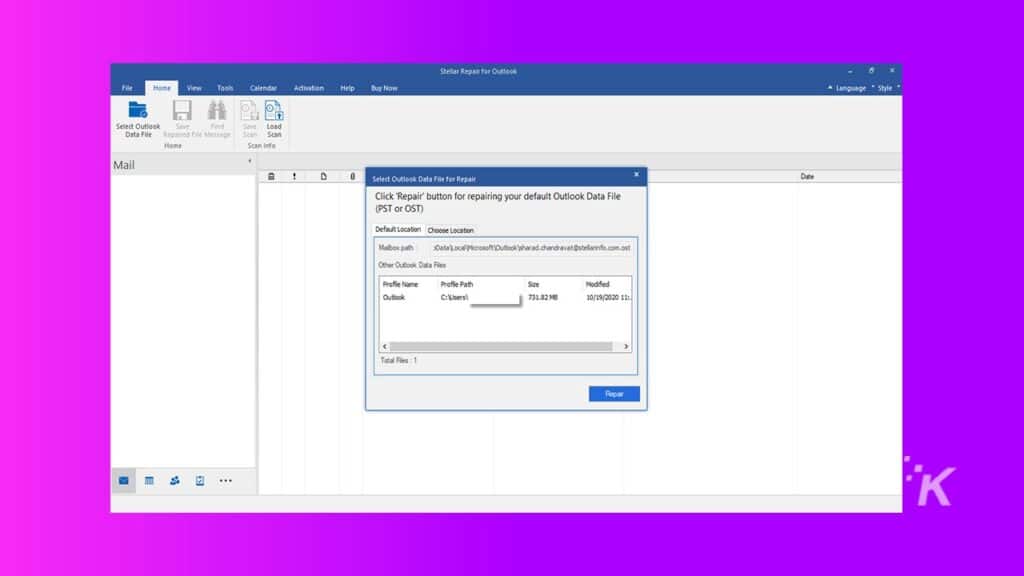
- 您可以在选择位置选项卡中修改位置,如下图所示:
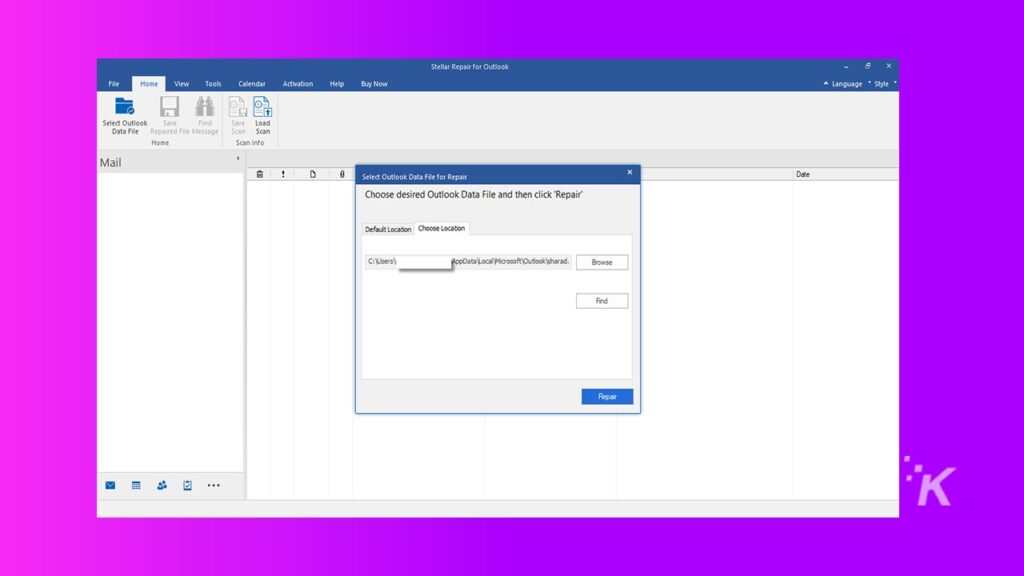
- 现在,单击修复按钮。 Stellar 将立即开始恢复所有 Outlook 文件。
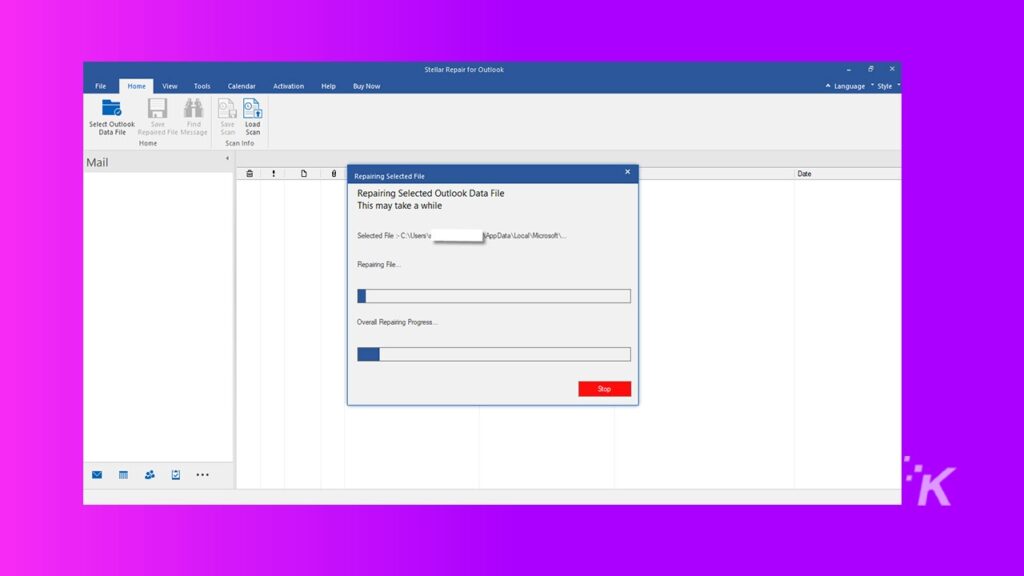
- 修复所有文件后,Stellar 将提示一条消息,说明“选定的文件已修复”。 然后,单击确定。
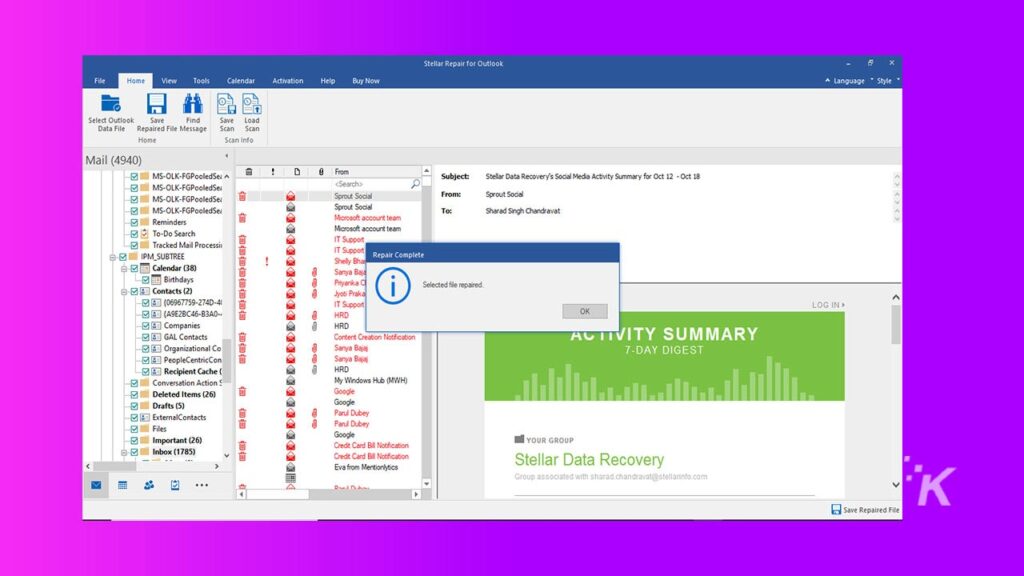
- 修复后的文件将保存在已修复 Outlook 文件的默认目录中。
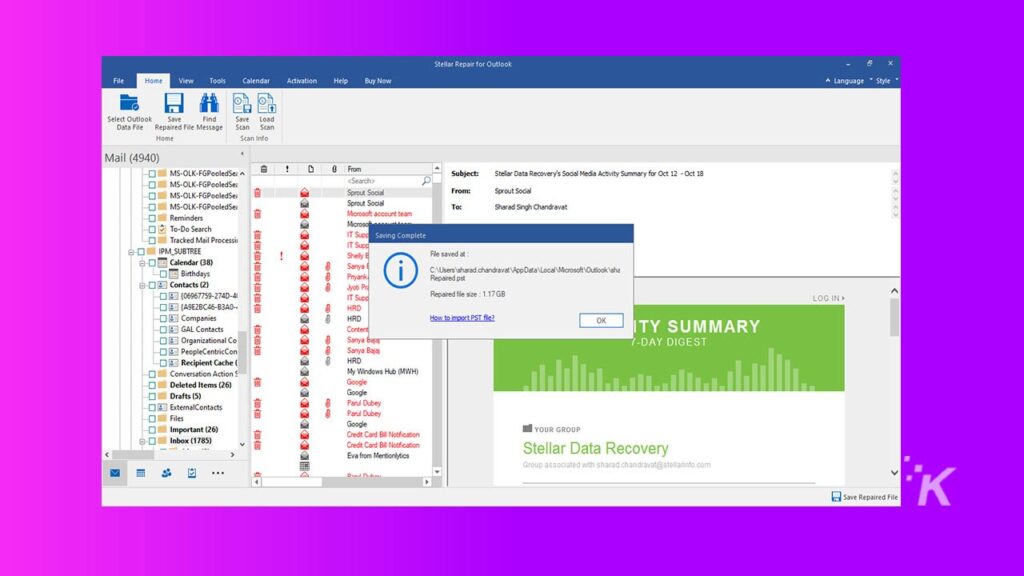
- 现在,您可以将修复的文件保存到您选择的文件夹中。 按保存修复的文件图标。 然后,在另存为窗口中,单击浏览并选择目标地址。 然后,单击确定。
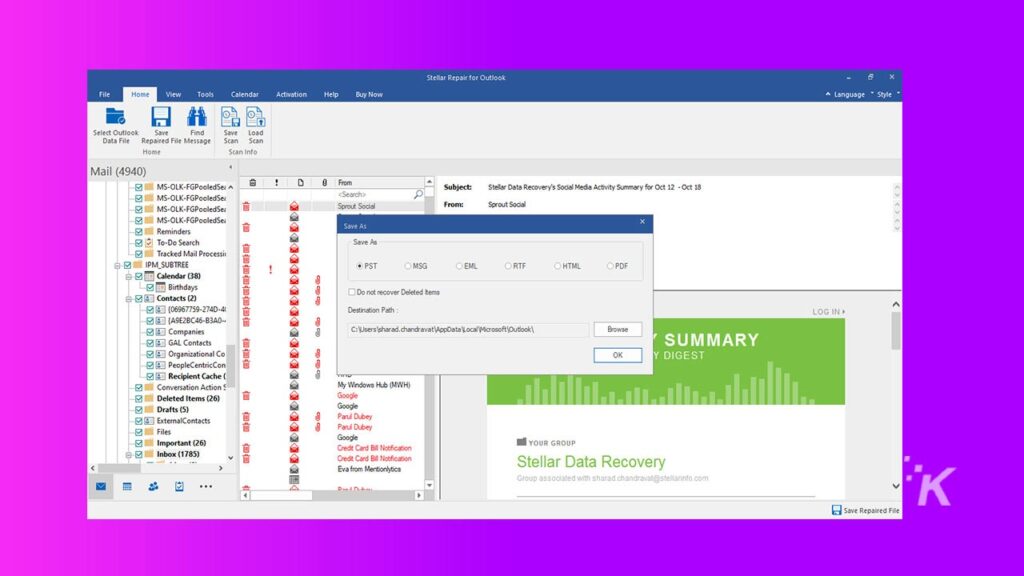
- PST 文件将保存在您选择的地址中。 当您看到“保存完成”窗口出现时,该过程完成。
结论
Stellar 提供快速、安全且用户友好的应用程序,可在几分钟内恢复任何类型的 MS Outlook 文件。 该应用程序是高度可定制的; 此外,该公司提供 24/7 全天候支持和充足的资源,向用户展示如何恢复 PST 和其他格式。

通过选择 Stellar Technician 计划,您可以在价格和功能方面获得最优惠的价格,该计划的价格为 149 美元。 鉴于您可以通过单次付款恢复无限的文件,该应用程序具有合理的价格。
我们的最终结论是,您绝对应该尝试免费版本,以确保 Stellar 是 MS Outlook 恢复的最佳应用程序。
对此有什么想法吗? 在下面的评论中让我们知道,或者将讨论带到我们的 Twitter 或 Facebook。
编辑推荐:
- 如何修复损坏的 MP4 视频文件
- 修复 MP4 视频时要问的 5 个问题
- 微软正在开发可在 PC、Mac 和 Web 上运行的 Outlook 客户端
- 如何防止电子邮件跟踪您
披露:这是一个赞助的帖子。 KnowTechie 的意见、评论和其他编辑内容保持客观,不受赞助影响。
